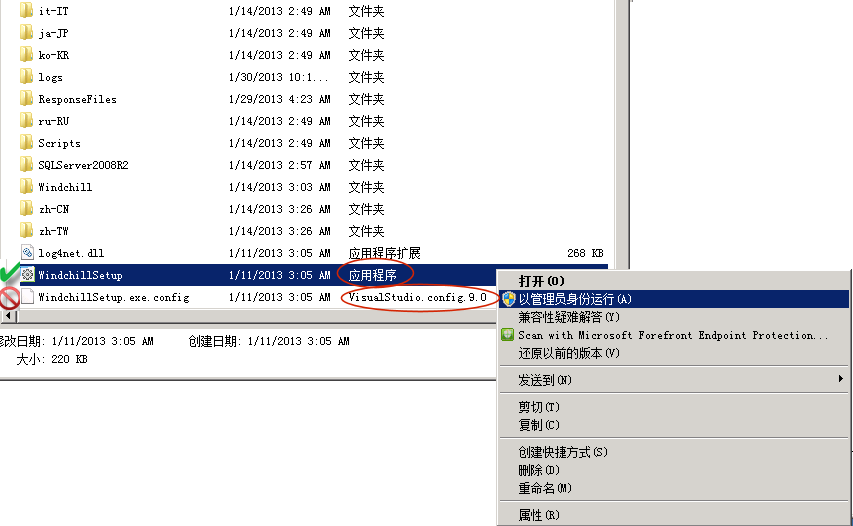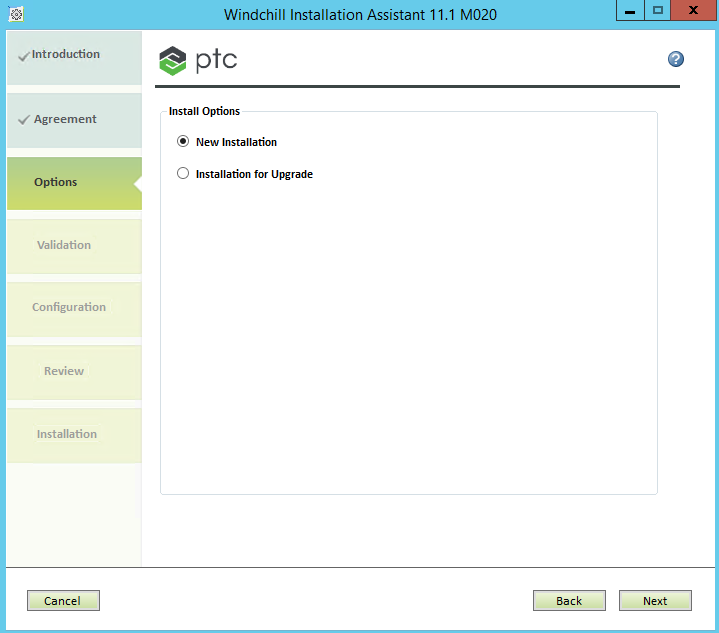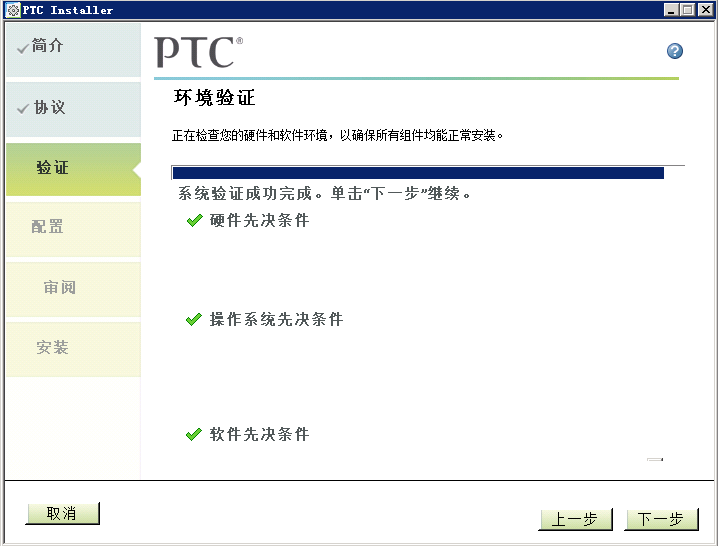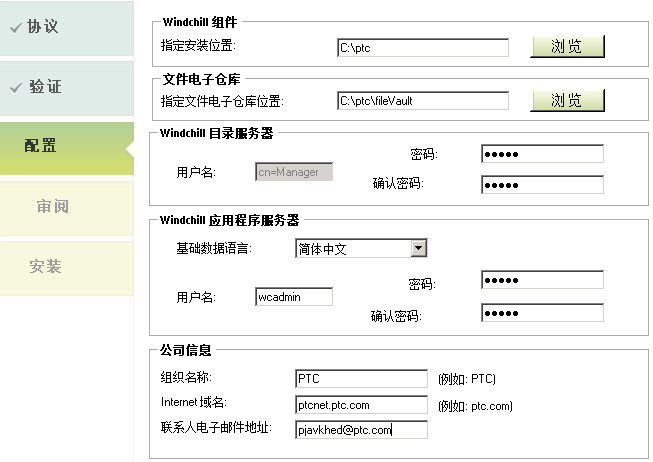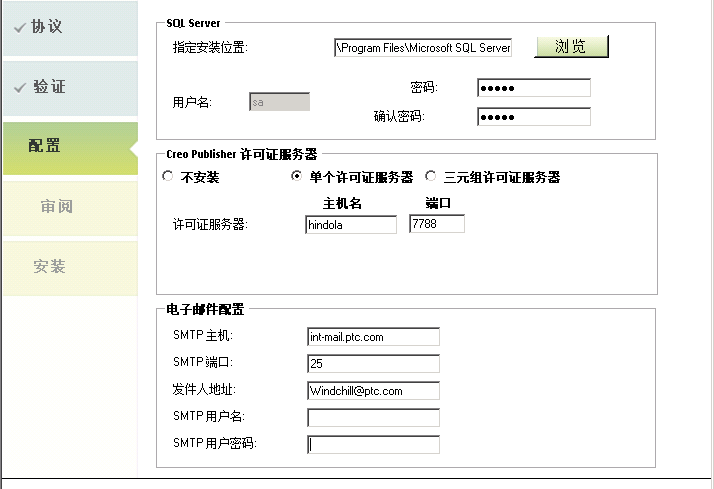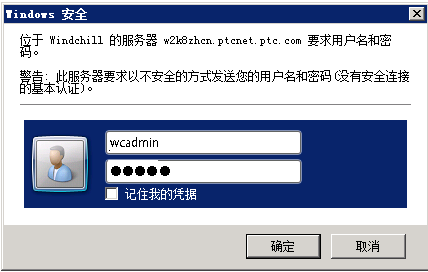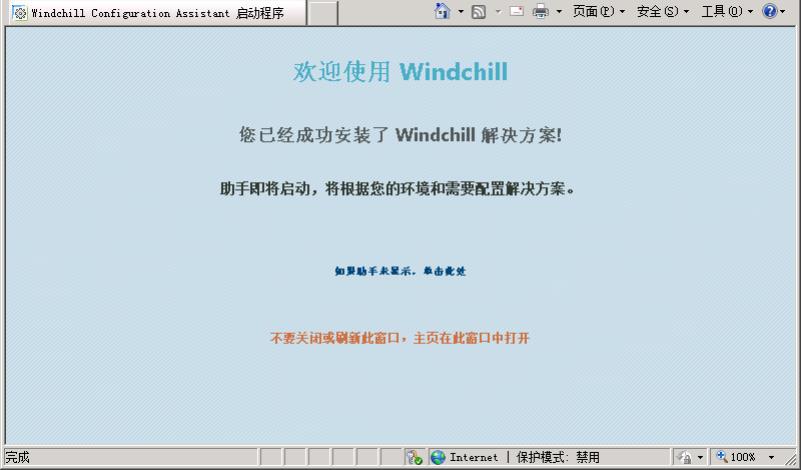运行安装助手
获得 Windchill PDM Essentials 介质
Windchill PDM Essentials 包含部署 Windchill 所需的全部内容。使用以下一种方法获取媒介:
• 从您的 PTC 合作伙伴处订购包含此介质的 USB 闪存驱动器。
• 在要进行安装的机器上,使用下载管理器选项从 ptc.com/support 页面下载包含介质的 ZIP 文件。
打开介质文件
确保服务器机器上至少有 50 GB 可用空间,并指定介质文件的位置。根据您是通过闪存驱动器还是 ZIP 文件获得安装介质,使用以下方法之一来打开介质文件:
|
闪存驱动器
|
ZIP 文件
|
|
1. 在要执行安装的机器的 USB 接口插入闪存驱动器。
2. 在 Windows 资源管理器窗口中,打开闪存驱动器的内容。
|
|
如果您的 USB 适配器速度较慢,则将介质文件夹复制到具有 50 GB 以上可用空间的指定位置可能会节省您的时间。这可能需要花费一个小时或更长时间。
|
|
1. 在 Windows 资源管理器窗口中,浏览至可用空间不低于 50 GB 的指定位置,然后为介质文件创建文件夹。
|
|
使用有意义的文件夹名称,如 "Windchill PDM Essentials Installer"。
|
2. 确保您具有可以解压缩 WinZip 格式 ZIP 文件的 ZIP 解压缩工具,例如:7–Zip 或 WinZip。
3. 找到下载的 ZIP 文件,然后右键单击并选择 > 。
4. 浏览至创建的文件夹所在位置,然后单击“确定”。
|
|
解压缩过程可能需要 5 到 15 分钟,具体时间取决于系统速度。
|
|
1. 在打开介质文件后,右键单击应用程序文件 (不是 CONFIG 文件) WindchillSetup,并选择“以管理员身份运行”。
| 不要选择 WindchillSetup.exe.config,确保文件类型为“应用程序”。 |
随即显示“用户帐户控制”窗口,询问是否要允许程序进行更改。单击“是”。
“Windchill 安装助手”随即在“简介”页面中打开。
要继续,请单击“下一步”。
2. 阅读“协议”页面中的许可协议,选择“我接受许可证协议”,然后单击“下一步”。
3. 在“选项”页面中,选择适合的安装选项:
◦ “新安装”- 选择以安装新的 Windchill PDM Essentials 实例。
◦ “升级安装”- 选择以安装自先前版本升级而来的 Windchill PDM Essentials 目标实例。指定现有实例的位置,然后单击“下一步”。
4. 在
“验证”页面中,安装程序会检查您的环境以确保能够正确部署
Windchill。如果未满足所有系统先决条件,则安装程序将不会继续进行安装,必须解决该问题并重新启动安装程序。有关详细信息,请参阅
先决条件。
验证成功后,助手会提示您单击“下一步”。
5. 在“配置”页面的以下区域内输入信息,然后单击“下一步”。
◦ “Windchill 组件”
▪ “指定安装位置”- 此文件路径为 Windchill 的默认安装位置。要指定默认安装位置以外的其他位置,请键入所需位置,或单击“浏览”并选择所需位置。
◦ “文件电子仓库”
▪ “指定文件电子仓库位置”- 此文件路径位置为您的所有 CAD 和文档文件的存储位置。要指定默认位置以外的其他位置,请键入所需位置,或单击“浏览”并选择所需位置。如果要升级至新版本,该字段包含现有实例的文件电子仓库位置且不可更改。
◦ “Windchill Directory Server”- 键入 Windchill 目录服务器的凭证。请安全记录该信息以供日后管理。
▪ “用户名”- 该用户名预置为 "cn=Manager",无法更改。
▪ 密码
▪ “确认密码”
◦ “Windchill 应用程序服务器”- 键入 Windchill 应用程序服务器的凭证。这是您的初始站点管理员帐户。请安全记录该信息以供日后管理。
▪ “基础数据语言”- 选择在显示模板 (产品、存储库、工作流) 基础数据时希望使用的系统语言。例如,如果您要在英语服务器上安装 Windchill,但希望系统使用德语模板,请选择“德语”。Windchill 客户端浏览器始终使用浏览器语言首选项来显示客户端的相关信息。
▪ “用户名”- 默认用户名为 wcadmin。接受该默认用户名或键入新用户名。
▪ 密码
▪ “确认密码”
◦ “公司信息”- 如果可行,安装助手会基于域信息填充公司信息。审阅如下信息,必要时可进行更改。
▪ “组织名称”- 您的公司名称。该名称用于在 Windchill 中标识您的组织上下文。安装助手会根据您的 internet 域名自动填写该字段,必要时可进行更改。
▪ “Internet 域名”- 您的组织的 internet 域名。
▪ “联系人电子邮件地址”- 您的组织的联系人电子邮件地址。该地址会接收来自服务器的管理消息和通知。
| 此地址不是用户接收 Windchill 通知的地址。该地址在下一页中指定,请参阅步骤 5。 |
| 您指定的组织专用于代表贵公司,包含贵公司员工的数据,并对该数据进行组织。要在单个公司内使用,最好不要创建多个组织,因为这会增加管理和理解系统的复杂性。 |
6. 在第二个“配置”页面的以下区域内输入信息,然后单击“下一步”。
| 如果要升级至新版本,则该页面上的某些信息将自动填写且不可编辑。 |
◦ SQL Server - 指定 SQL Server 的安装位置和凭证。请安全记录该信息以供日后管理。
▪ “指定安装位置”- 要指定默认位置以外的其他位置,请键入所需位置,或单击“浏览”并选择所需位置。
▪ “用户名”- SQL Server 用户名预置为 sa,无法更改。
▪ 密码
▪ “确认密码”
◦ “Creo Publisher 许可证服务器”- Windchill 使用以下许可证服务器信息,发布诸如自动生成用于 Creo View 的 3–D 格式的功能。
▪ 指定以下其中一个许可证服务器选项。
▪ “不安装”- 选择该选项,不安装发布器。
▪ “单个许可证服务器”- 如果只有一个许可证服务器,则选择该选项。该值为默认值。
▪ “三元组许可证服务器”- 如果具有备份许可证服务器,则选择该选项。
▪ “许可证服务器”- 在以下一个或两个许可证服务器字段中键入信息。系统将尝试与您指定的许可证服务器主机进行通信。
▪ “主机名”
▪ “端口”
| 如果系统无法通过提供的端口连接到服务器,则会出现通知。请查看许可证服务器主机名和端口,确保正确后再继续操作。 |
◦ “电子邮件配置”- 电子邮件服务器信息用于向您的电子邮件服务器传递电子邮件通知,如 Windchill 事件预订。该功能为可选功能。要设置电子邮件通知,请在以下字段中输入信息:
▪ “SMTP 主机”
▪ “SMTP 端口”
▪ “发件人地址”- 该地址是传递电子邮件通知时,标识为“发件人”的地址。该字段必须使用有效的电子邮件格式:<地址>@domain.com
| 请使用方便识别为 Windchill 通知的地址,如 "Windchill@yourdomain.com"。 |
▪ “SMTP 用户名”
▪ “SMTP 用户密码”
7. 在“审阅”页面中,审阅配置以确保其完全正确。要对前一页内容进行更正,请单击“上一步”。审阅配置选项并验证无误后,单击“安装”。
安装时间预计在 1 - 3 小时之间;无需监视。在安装期间,安装程序会显示每个组件的安装进度。
| “Windchill 安装助手”中的日志文件可以在以下位置找到,其中,<PDMEssentials_Media> 为打开 Windchill PDM Essentials 介质文件和启动 WindchillSetup 应用程序文件的位置:<PDMEssentials_Media>WC_PDMEssentials.01\logs\SuperInstaller.log。有关详细信息,请参阅“获得 Windchill PDM Essentials 介质”部分。 |
8. 所有组件都已成功安装后,单击“完成”。
随即关闭“Windchill 安装助手”并显示“Windows 安全性”窗口,请求已完成安装的服务器的凭证。
9. 键入在第二个“配置”页面中指定的“Windchill 应用程序服务器”用户名和密码,然后单击“确定”。
| 如果未指定新用户名,则默认用户名为 wcadmin。 |
“Windchill 设置助手启动程序”页面在默认浏览器中打开,指示您已成功安装 Windchill 解决方案。
| 如果 Internet Explorer 拦截了“Windchill 设置助手启动程序”页面,请将其添加至受信任站点列表中。 |
“Windchill 设置助手”将自动启动。如果“Windchill 设置助手”约一分钟后仍未启动,请单击“如果配置助手未显示,请单击此处”链接手动启动设置助手。
| 在 “Windchill 设置助手”启动之后,请勿关闭 “Windchill 设置助手启动程序”页面。在 “Windchill 设置助手”完成之后,该页面会自动启动 Windchill“主页” 页面。然而,即使 “Windchill 设置助手启动程序”页面已经关闭,您仍可以在 “Windchill 设置助手” 完成之后,从浏览器收藏夹或桌面快捷方式打开 Windchill“主页”页面。 |